
Contenuto
Introdotto con OS X Mountain Lion nel 2012, il Centro notifiche è diventato rapidamente una grande funzionalità per gli utenti Mac. Ecco come personalizzarlo e ottenere il massimo da esso.
È possibile accedere al Centro notifiche Mac facendo clic sull'icona Centro notifiche nell'angolo in alto a destra dello schermo. Apparirà il Centro di notifica. Ci sono due sezioni nel Centro di notifica: Notifiche e Oggi.
Le notifiche saranno ovviamente costituite da tutte le notifiche che ricevi e puoi personalizzare le app che ti danno le notifiche e quali no. Per quanto riguarda la sezione Oggi, include tutti i widget che si desiderano rapidamente accessibili quando si apre il Centro di notifica. Puoi visualizzare il tempo, gli orologi del mondo, i promemoria, i prossimi eventi e molto altro ancora.
Se stai cercando di ottenere il massimo dal Centro di notifica del tuo Mac, ecco come personalizzarlo per renderlo tuo.
Personalizza le notifiche
Per personalizzare le app per le quali ricevi notifiche e le app che hai disattivato, puoi farlo in Preferenze di Sistema e facendo clic su notifiche.
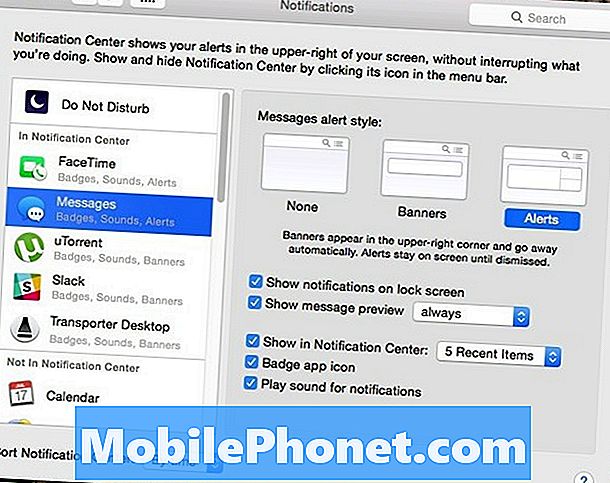
È molto simile a come funziona in iOS 8, ma puoi semplicemente scegliere quali app hanno le notifiche abilitate e quali app non facendo clic e trascinando le app nelle due diverse sezioni nella barra laterale di sinistra.
Personalmente, ho solo le notifiche abilitate per una piccola manciata di app, semplicemente perché non mi piace ricevere un sacco di notifiche tutte le volte, ma potresti essere una persona che ci guadagna, quindi personalizza le tue app di conseguenza.
Personalizza i widget
Nel Oggi sezione nel Centro notifiche, vedrai che puoi aggiungere widget per accedere rapidamente a una varietà di informazioni. Per aggiungere widget a questa sezione, segui questi semplici passaggi:
- Fare clic sull'icona Centro di notifica fino in fondo nell'angolo in alto a destra dello schermo nella barra dei menu. Questo apre il Centro di notifica.
- Clicca sul Oggi scheda se non è già presente, quindi fare clic modificare giù in fondo.
- Uno sul lato destro, ci sarà un elenco di widget che è possibile aggiungere. Basta fare clic sul piccolo pulsante verde a destra di un widget per aggiungerlo al Centro di notifica.
- Clic Fatto in basso per salvare le modifiche.

Per rimuovere un widget, tutto ciò che devi fare è tornare in Modifica e quindi fare clic sul piccolo pulsante rosso accanto al widget che desideri eliminare.
Una parola di cautela, tuttavia: i widget possono ridurre le prestazioni e avere un effetto notevole se si dispone di un Mac più vecchio e più lento, quindi tenetene conto mentre aggiungete i widget. Potrebbe essere una buona idea disabilitare completamente tutti i widget se vedi un calo delle prestazioni.
Disabilitare del tutto il Centro di notifica
Per alcuni utenti, il Centro notifiche di OS X è ottimo, ma per altri utenti non viene mai utilizzato. Se non lo userai mai, allora perché farlo funzionare in background raccogliendo risorse?
Di fatto, è possibile disabilitare del tutto il Centro di notifica. Segui semplicemente questi semplici passaggi:
- Apri il terminale app in Applicazioni> Utilità.
- Copia e incolla questo comando nella finestra Terminale e premi accedere: launchctl unload -w /System/Library/LaunchAgents/com.apple.notificationcenterui.plist
- Quindi, incolla questo comando nel terminale e premi accedere: killall NotificationCenter
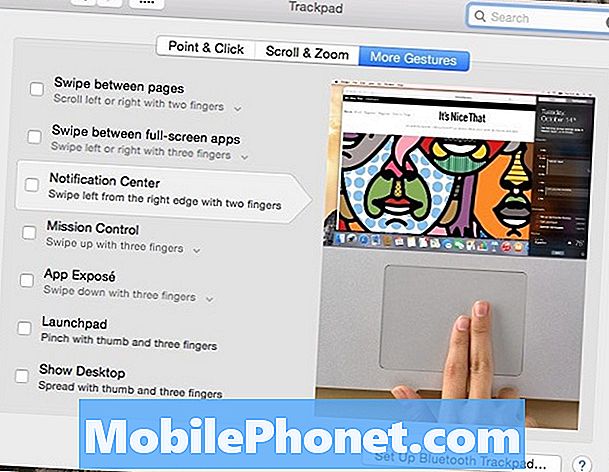
Il Centro di notifica sarà ufficialmente scomparso e la piccola icona scomparirà dalla barra dei menu. Tuttavia, quando fai scorrere con due dita dal lato destro, verrà comunque visualizzato uno spazio grigio che indica dove si trovava il Centro notifiche. Per disabilitare questo gesto di scorrimento, procedi nel seguente modo:
- Aprire Preferenze di Sistema e fare clic su Trackpad.
- Clicca sul Più gesti scheda e deseleziona Centro di notifica.


